Jak vložit video z YouTube do Dokumentů Google
Různé / / August 05, 2021
Faktem je, že aplikace Google jsou nejlepší volbou pro Office 365. Ve kterém má přední místo také použití Dokumentů Google. Dokumenty Google lze používat zdarma a umožňují uživatelům vytvářet, ukládat a sdílet dokumenty, prezentace a grafy ve webovém prohlížeči.
Stejně jako Dokumenty Google umožňuje uživatelům nahrávat videa do svých účtů. Nyní přirozeně ve vaší mysli vyvstane pochybnost, že může být video YouTube vloženo do Dokumentů Google. Ano, v tomto psaní vás naučíme, jak snadno vložit video z YouTube do Dokumentů Google.
Podle těchto pokynů se dozvíte, jak vložit videa z YouTube do Dokumentů Google:
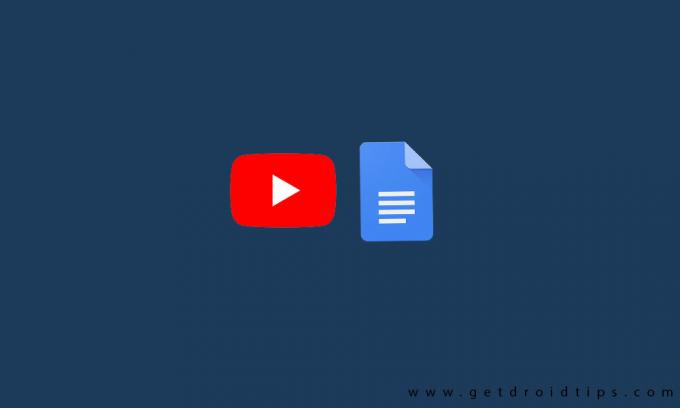
Vkládání videí z YouTube do Dokumentů Google:
- Otevřete snímek Google v počítači
- Pak začněte novou prezentaci
- Vyberte video; z rozevíracího seznamu možnost Vložit
- Pomocí tlačítka Hledat procházíte video na YouTube / můžete vybrat pomocí tlačítka URL a vložit adresu URL do videa na YouTube.
- Stisknutím možnosti Výběr nahrajete vybrané video na snímek
- Poté přejděte na video a stisknutím Ctrl + C video zkopírujte
- Dále přejděte do Dokumentů Google, vložte video a vyberte možnost Kreslení
- V části rozevíracího tlačítka Vložit vyberte možnost Nový
- Poté klikněte na Videoobrázek a volbou „Uložit a zavřít“ vložte výkres do Dokumentů Google
- Poté v rozbalovací sekci Vložit v Dokumentech Google vyberte jak video, tak i Odkaz.
- Načtěte odkaz na video a klikněte na tlačítko „Použít“
- Pokud chybí karta Přehrávání, přejděte na obrázek a dvakrát klikněte na přehrávaný obrázek a video v losování v Dokumentech Google
- Nyní můžete video snadno přehrát
[googleplay url = ” https://play.google.com/store/apps/details? id = com.google.android.apps.docs.editors.docs & hl = cs_IN ”]
- Nejprve uložte video na místní disk a poté jej přidejte na Disk Google
- Poté použijte sdílenou adresu URL videa z Disku Google
- Pořiďte snímek obrazovky prvního snímku videa
- Otevřete možnost Dokument a vyberte video, které chcete zobrazit
- Poté přejděte na možnost Vložit a obrázek a poté vložte snímek obrazovky do dokumentu
- Pokud to nesedí, můžete změnit velikost
- Můžete použít reflektor obrazovky a vybrat možnost Vložit a Odkaz
- Nakonec nahrajte sdílenou adresu URL a klikněte na tlačítko Použít
Musíte si pořídit snímek obrazovky, nahrát video na celou obrazovku do počítače a poté podržet tlačítko Ctrl + PrtScn. Snímek obrazovky bude zachycen a vložen do standardní složky pro stahování. Pokud potřebujete změnit velikost obrázku, můžete použít software pro úpravy grafiky, jako je Paint .net.
Uložte video na stejné místo, kde je video pro budoucí použití na Disku Google. Můžete také mít možnost stáhnout si video z YouTube do počítače, až na Disk Google a URL, ale to není dobrá volba.
Vkládání videí YouTube do Dokumentů Google je velmi očekávanou aktualizací. Nyní podle výše uvedené techniky můžete YouTube vložit do Dokumentů Google. Máte-li dotazy nebo zpětnou vazbu, napište nám prosím níže uvedený komentář do našeho pole pro komentář.



